クラウド ソリューション プロバイダー経由での Windows 7 ESU の購入
※ 本ブログは、米国時間 11/26 に公開された ”Purchasing Windows 7 ESUs as a Cloud Solution Provider” の抄訳です。
Windows 7 のサポートが 2020 年 1 月 14 日に終了します。お客様の多くは Windows 10 の展開を順調に進めていますが、Windows 10 へのアップグレード プロセスの進捗はお客様ごとに異なります。現時点で Windows 7 Professional または Windows 7 Enterprise をご利用中の企業のお客様は、その企業規模にかかわらず、2019 年 12 月 2 日 (月) よりクラウド ソリューション プロバイダー (CSP) プログラムを通じて Windows 7 の延長セキュリティ更新プログラム (ESU) を購入いただけます。
Windows 7 ESU はデバイス単位で販売され、12 か月単位のみでの購入が可能です。つまり、一部の期間のみ (6 か月間など) で購入することはできません。2020 年 1 月 14 日の Windows 7 のサポート終了後、12 か月単位で 3 回連続して購入することが可能で、価格は 1 年ごとに上昇します。
CSP パートナー様がお客様に代わって Windows 7 ESU を購入するための手順 [i] は以下のとおりです。
- パートナー センターにアクセスします。
- [Add products]、[Select]、[Software] の順に選択し、フィルターを [Type: Software Subscriptions] および [Term: 1 year] に指定して結果を絞り込みます。
- [Products] リストから [Windows 7 Extended Security Updates] を選択し、必要な Windows 7 ESU の数量を指定して [Add to cart] を選択し、購入手続きを完了します。
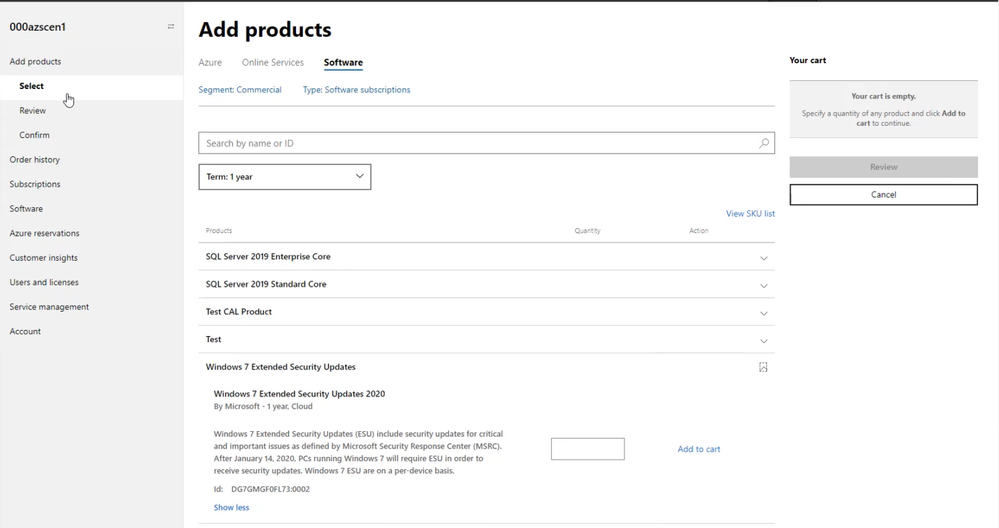
パートナー センターから Windows 7 ESU を購入する
注文が完了して処理されると、1 時間以内にパートナー センターにキーが表示されます。間接リセラー様やお客様は Microsoft 365 管理センターでこのキーを確認できます。

パートナー センターの画面に、購入した Windows 7 ESU と各 MAK キーのライセンス数が表示される
Windows 7 ESU ライセンスを購入するたびに、一意の MAK キーが生成されます。お客様が複数の Windows 7 ESU を異なるタイミングで購入した場合、CSP パートナー様は、そのお客様が購入したライセンスの一覧をパートナー センターで確認することができます。また、お客様も Microsoft 365 管理センターで MAK キーと関連ライセンスを確認できます。
CSP パートナー様が複数のお客様に代わって Windows 7 ESU を購入している場合も以下に示すように、ライセンスを購入したお客様の一覧をパートナー センターで確認できます。
ESU のインストール、ライセンス認証、展開方法については、「対象の Windows デバイスの延長セキュリティ更新プログラムを入手する方法」から詳細をご覧ください。Windows 7 ESU の購入手続きを進める方法については、「CSP によるソフトウェア サブスクリプションの販売」から詳細をご覧ください。
ESU の購入を希望する間接リセラーの皆様は、間接プロバイダーを探す必要があります。CSP パートナーを通じて Windows 7 ESU を購入したいと考えているお客様は、マイクロソフトのソリューション プロバイダー データベースから CSP を検索できます。
[i] インターフェイスおよび表示される手順は、パートナー センターへのアクセス方法によって多少異なる場合があります。

